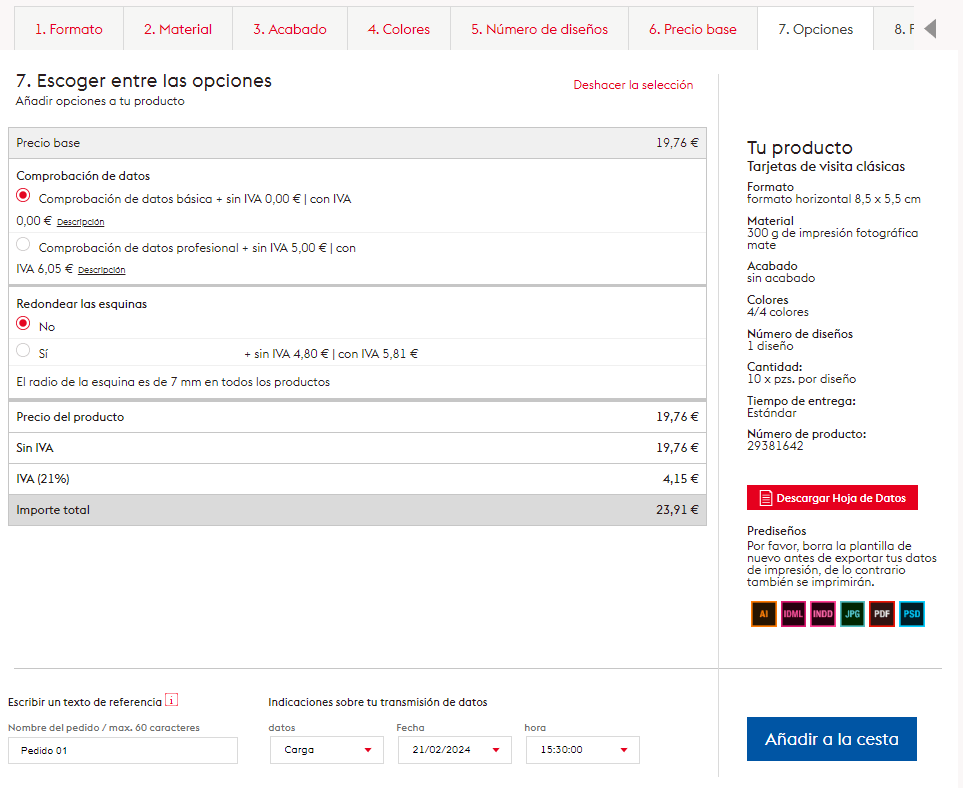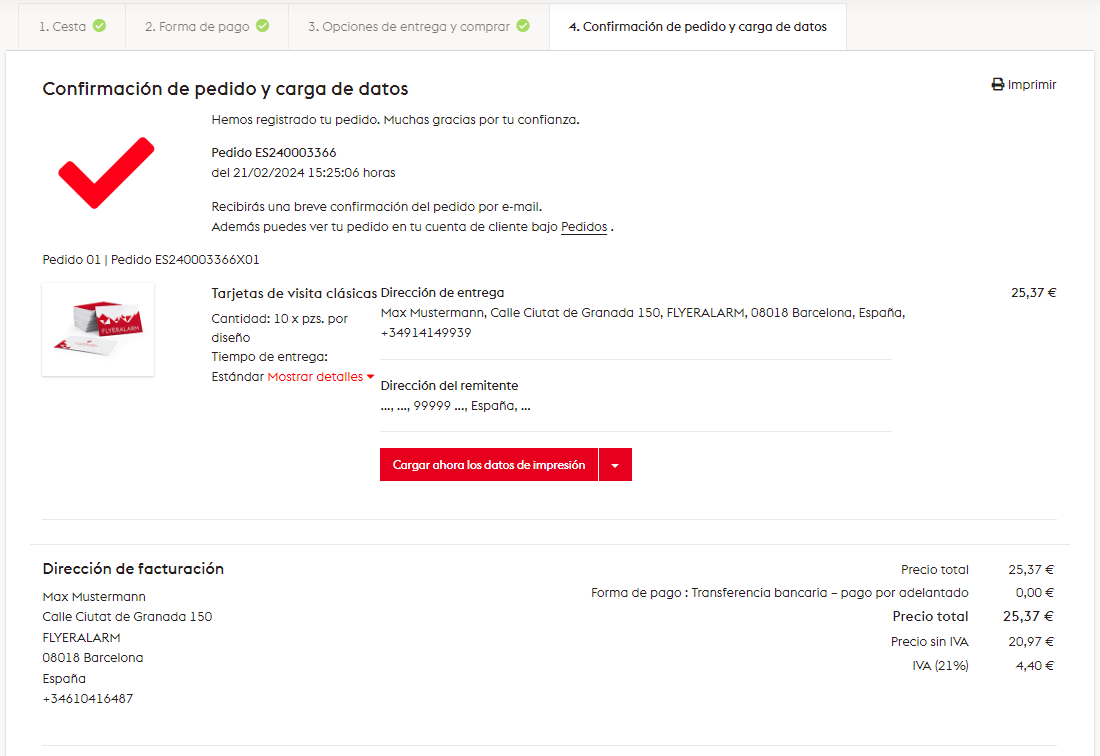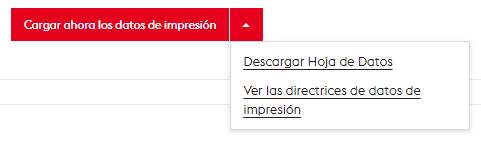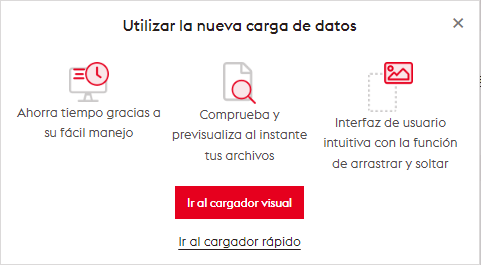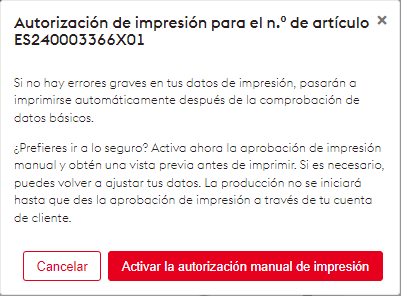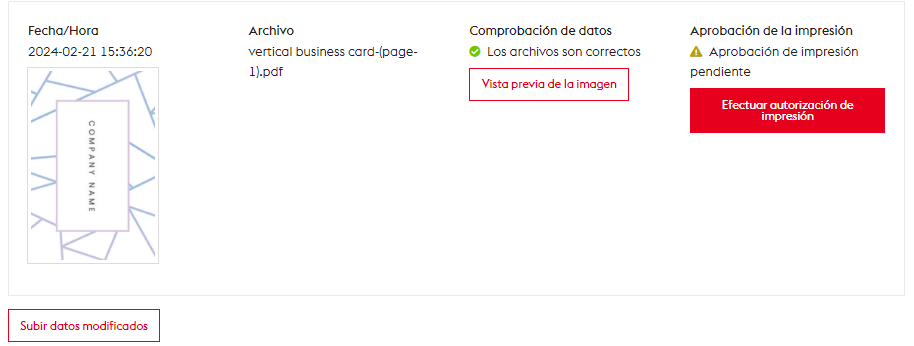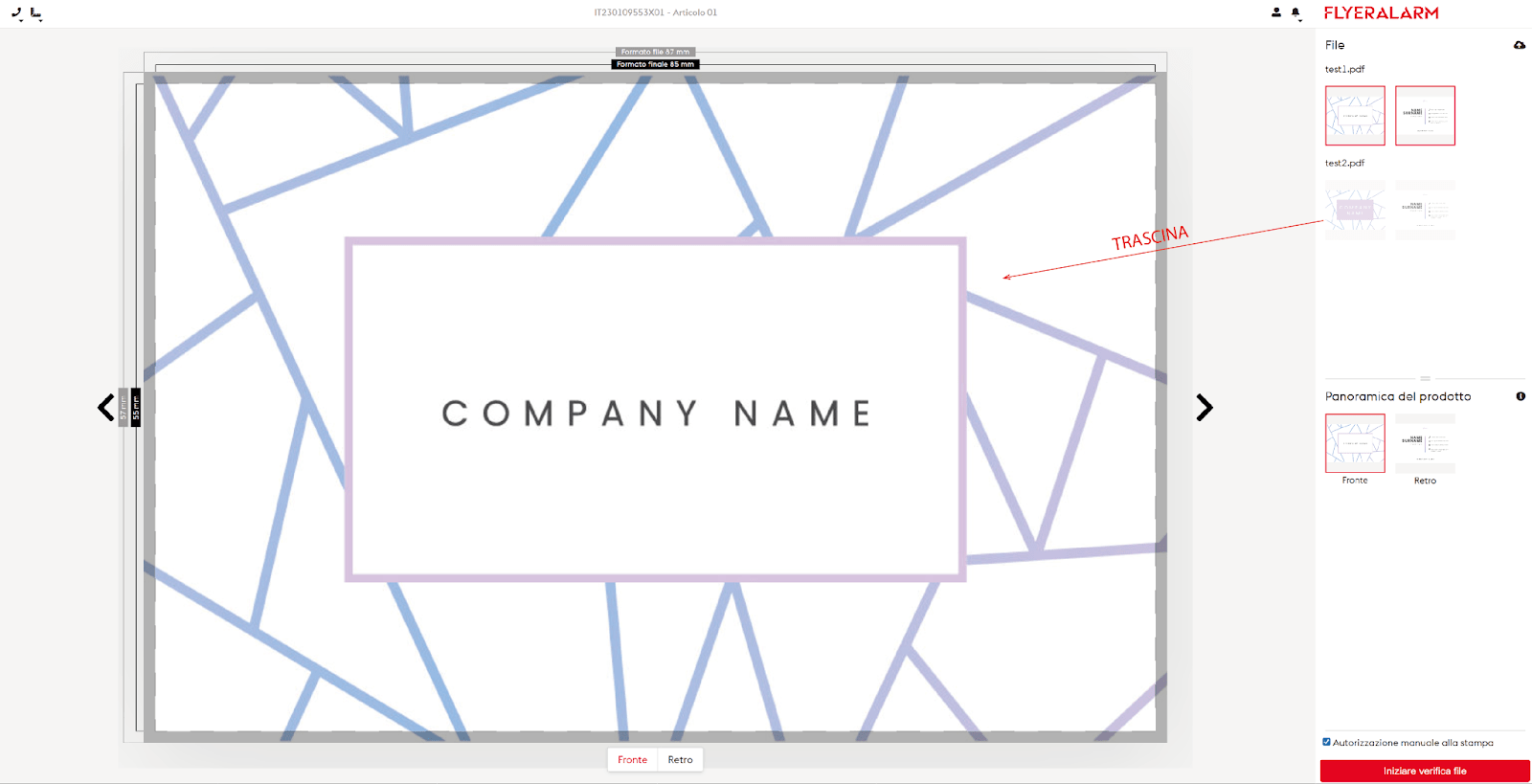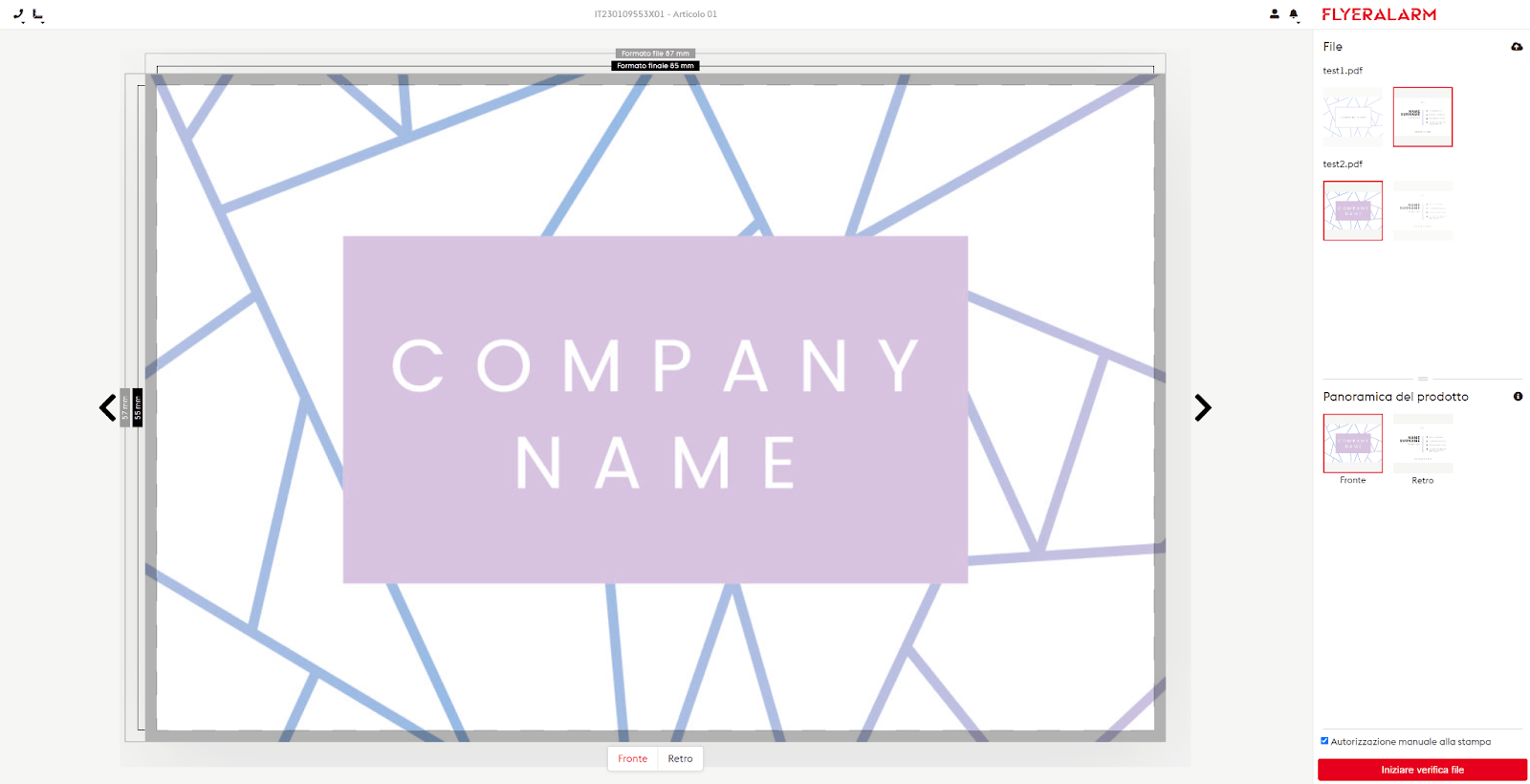|
Diesen Artikel vorlesen lassen
Getting your Trinity Audio player ready...
|
En este tutorial, te guiaremos a través del proceso detallado de carga de tus archivos para imprimir de FLYERALARM. Estas indicaciones paso a paso te guiarán a través del proceso de carga, por favor, sigue las instrucciones cuidadosamente para una experiencia sin problemas.
Fase 1:
Una vez que hayas seleccionado y configurado el producto que deseas pedir, añádelo a tu cesta de la compra haciendo clic en Añadir a la cesta y, a continuación, sigue estos pasos para finalizar el pago: Cesta de la compra > Forma de pago > Opciones de entrega y compra > Confirmación de pedido y carga de datos
Fase 3
Archivo de impresión listo para usar
Si ya tienes el archivo de impresión y has cumplido los requisitos necesarios, haz clic en Cargar ahora los datos de impresión.
Se necesita preparar el archivo de impresión
Si aún tienes que crear tu diseño gráfico, haz clic en la flecha situada junto a «Cargar ahora los datos de impresión» para acceder a las instrucciones específicas del producto seleccionado y a las directrices para preparar los archivos de impresión. En caso de que esta información no sea suficiente, ¡encontrarás numerosos tutoriales gráficos para consultar en nuestro blog!
Fase 5
Arrastra y suelta tu archivo o búscalo entre las carpetas de tu ordenador. Una vez finalizada la carga, obtendrás una vista previa.
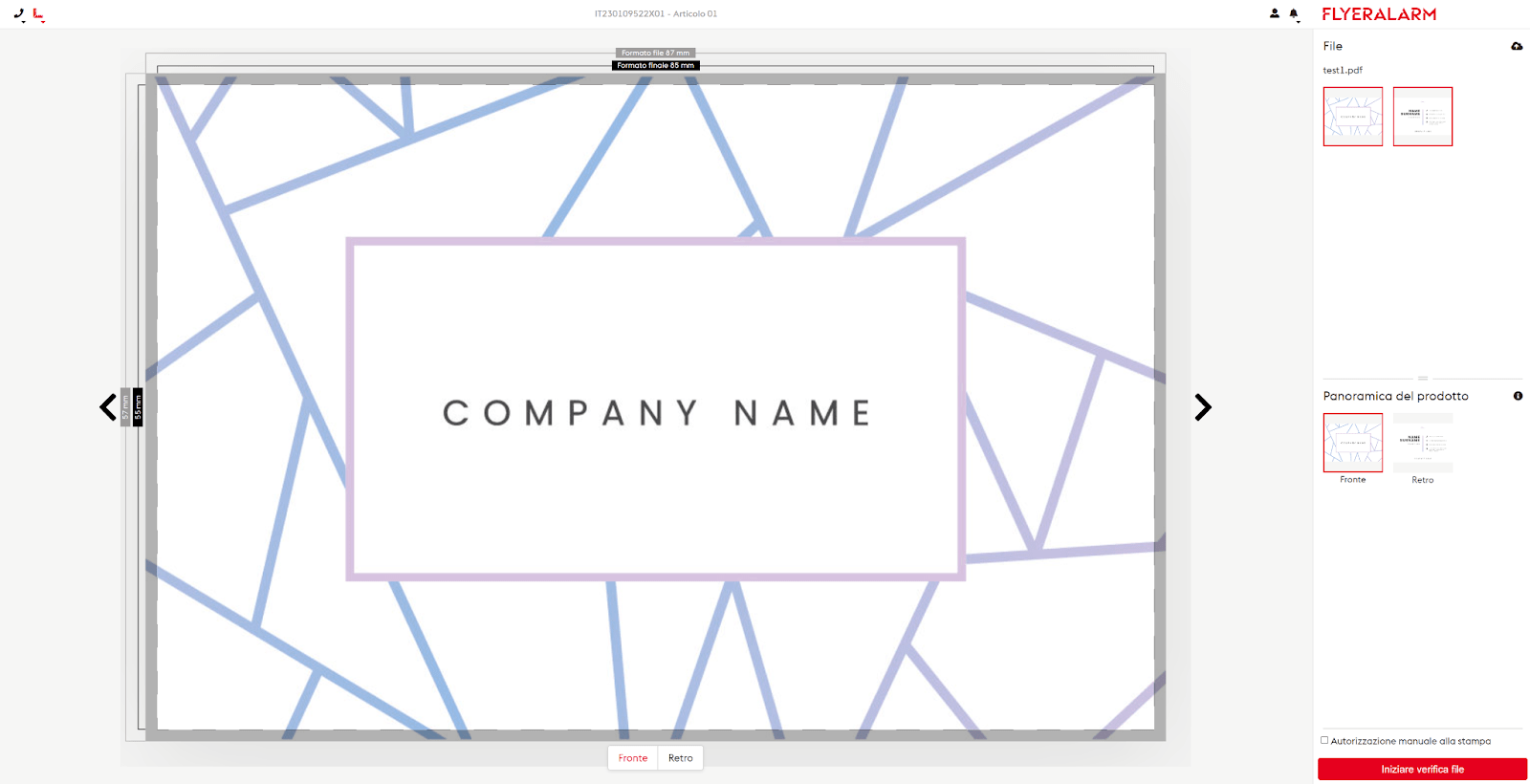
Fase 6
Autorización manual de impresión
¿No estás seguro de si los archivos son correctos y prefieres ir a lo seguro? Marca Autorización manual de impresión y obtén una vista previa. Si es necesario, puedes volver a editar tus datos. La producción no se inicia hasta que hayas dado la autorización de impresión a través de tu cuenta de cliente.
Iniciar comprobación de datos
Si tus archivos de impresión son correctos y no hay errores graves, haz clic en Iniciar comprobación de datos. Con la verificación básica, los archivos pasarán a imprimirse automáticamente. ¡Ahora sólo tienes que esperar a la entrega de tu pedido!
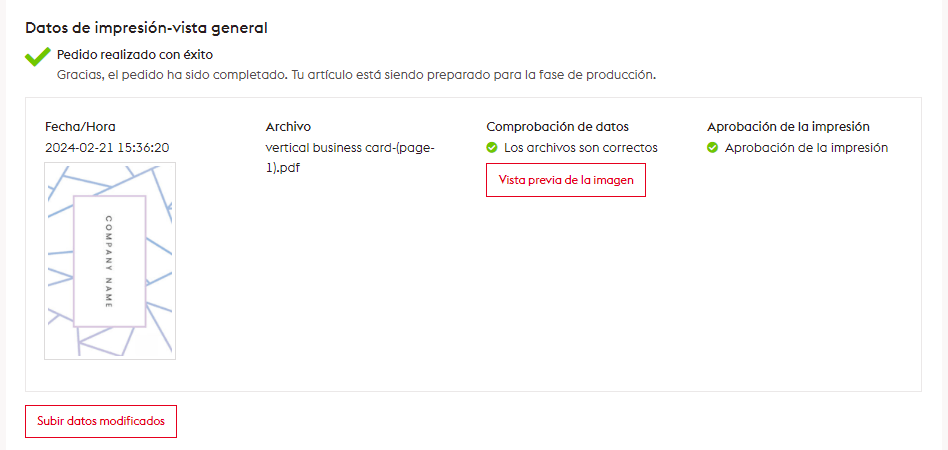
Fase 7
Si has seleccionado Autorización manual de impresión, haz clic en Cuenta de cliente > Pedidos. Localiza el producto en cuestión y selecciona Efectuar autorización de impresión.
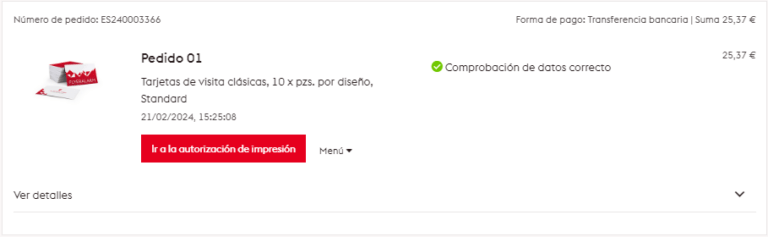
En este punto, se abrirá una pantalla de resumen en la que tendrás las siguientes opciones:
Al seleccionar Subir datos modificados se abrirá de nuevo la herramienta de carga, donde tienes la opción de arrastrar el nuevo archivo utilizando la función Arrastrar y Soltar o puedes buscar el archivo dentro de las carpetas de tu ordenador. Una vez completada la carga, encontrarás el nuevo gráfico en la sección que se muestra arriba, a la derecha.
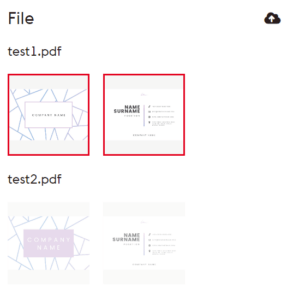
Fase 8
¡Ya estás listo para imprimir! Si ya no tienes dudas, desmarca la casilla de Autorización manual de impresión y pulsa en Iniciar Verificación de Datos. Si tus archivos de impresión son correctos y no hay errores graves, con la verificación básica los archivos pasarán a imprimirse automáticamente. ¡Sólo tienes que esperar a la entrega de tu pedido!